解決方案:工作執行緒傳回非預設工作負載類別錯誤

標題為 WORKER_THREAD_RETURNED_WITH_NON_DEFAULT_WORKLOAD_CLASS 的 BSOD 錯誤攜帶錯誤代碼 0x000001D6,並被歸類為與開發人員相關的問題。
此錯誤相對較少,但如果您確實遇到它,本指南將提供有效的解決方案來解決該問題。
如何解決工作執行緒返回非預設工作負載類別?
1.保持Windows和驅動程式更新
- 啟動“開始”功能表並點擊“設定”。
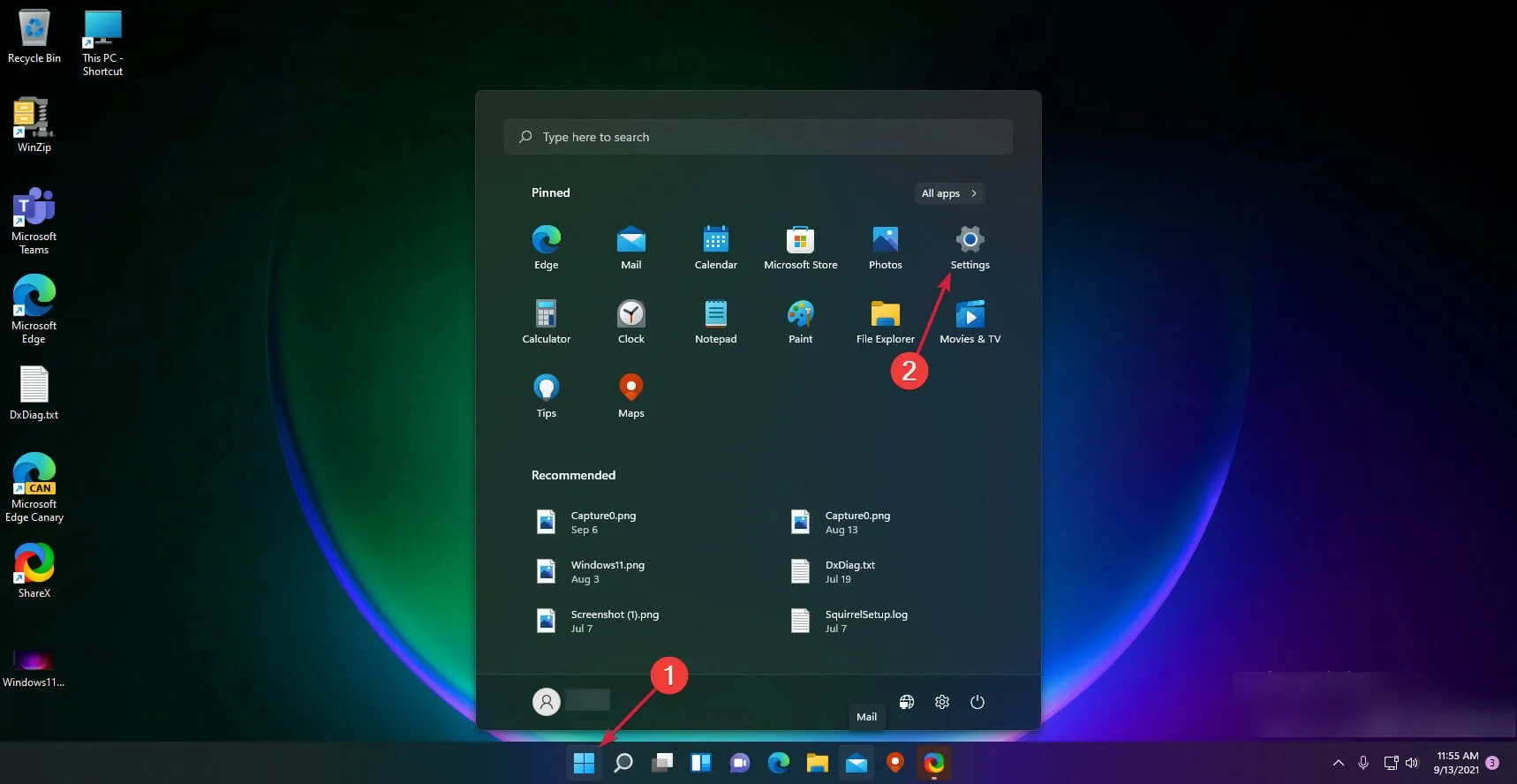
- 導航至 Windows 更新並按一下「檢查更新」。
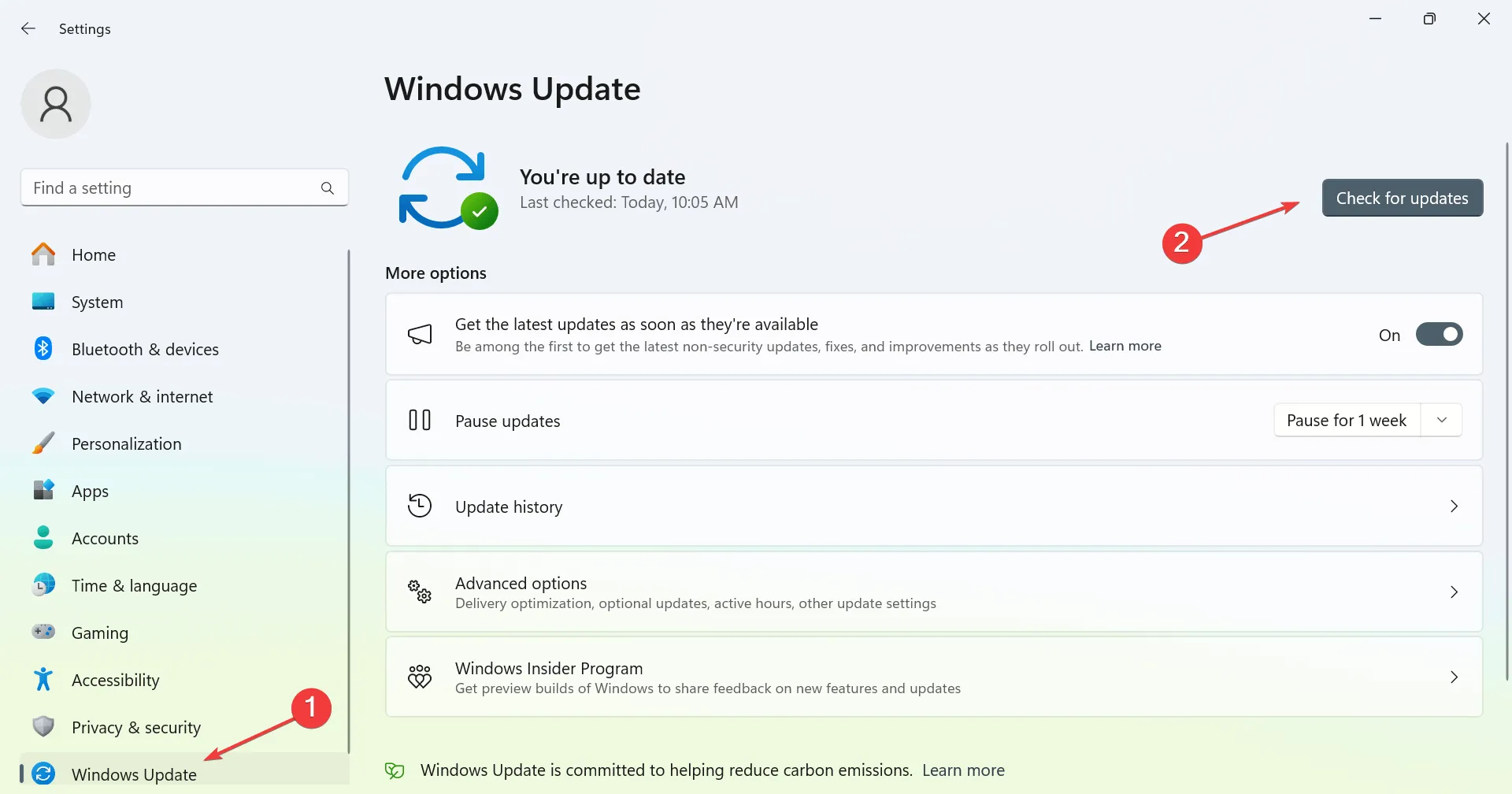
- Windows 將自動下載任何可用的更新。
- 安裝完成後,驗證錯誤是否已解決。
此外,確保驅動程式更新也至關重要,這可以透過從硬體製造商的網站下載最新版本來完成。
2.啟動進入安全模式
- 開啟“開始”功能表並點擊“電源”按鈕。
- 按住Shift 鍵,同時選擇「重新啟動」。
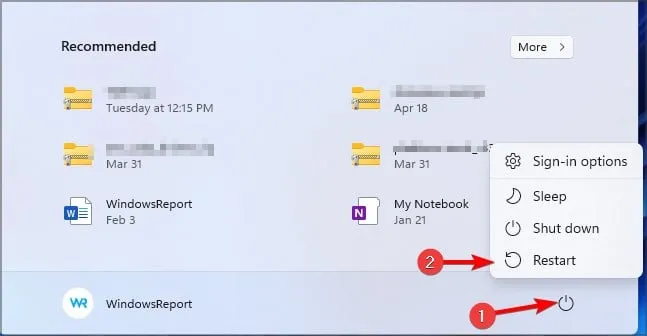
- 當您的電腦重新啟動時,選擇「疑難排解」。
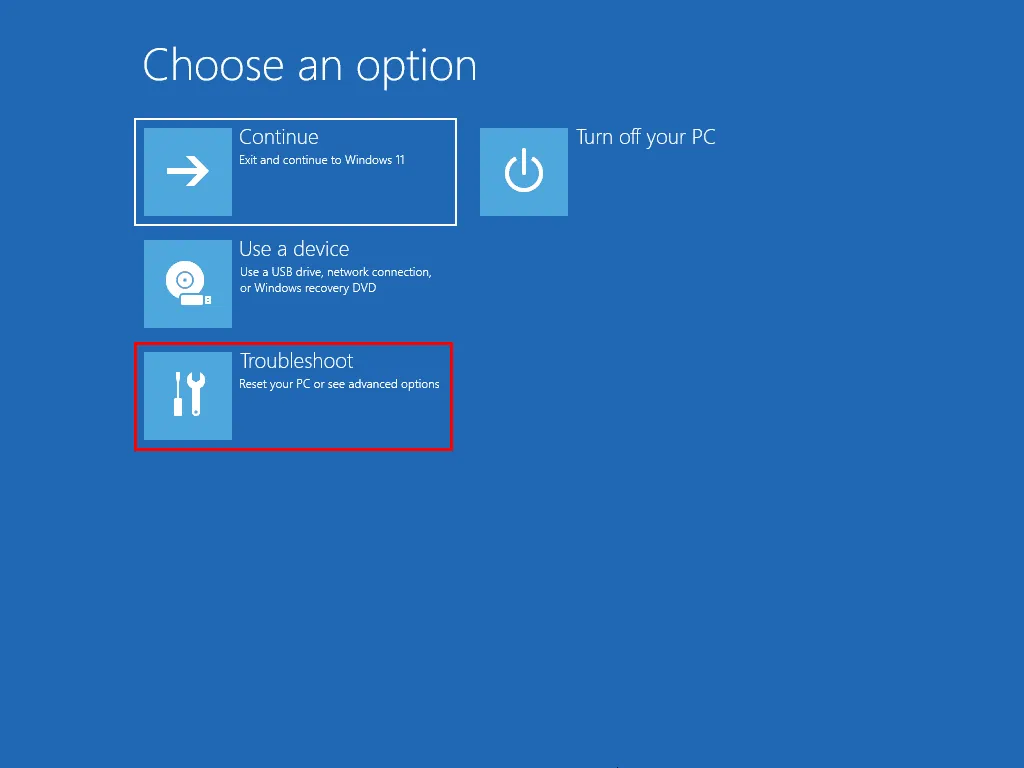
- 按一下「進階選項」,然後選擇「啟動設定」,然後按下「重新啟動」按鈕。
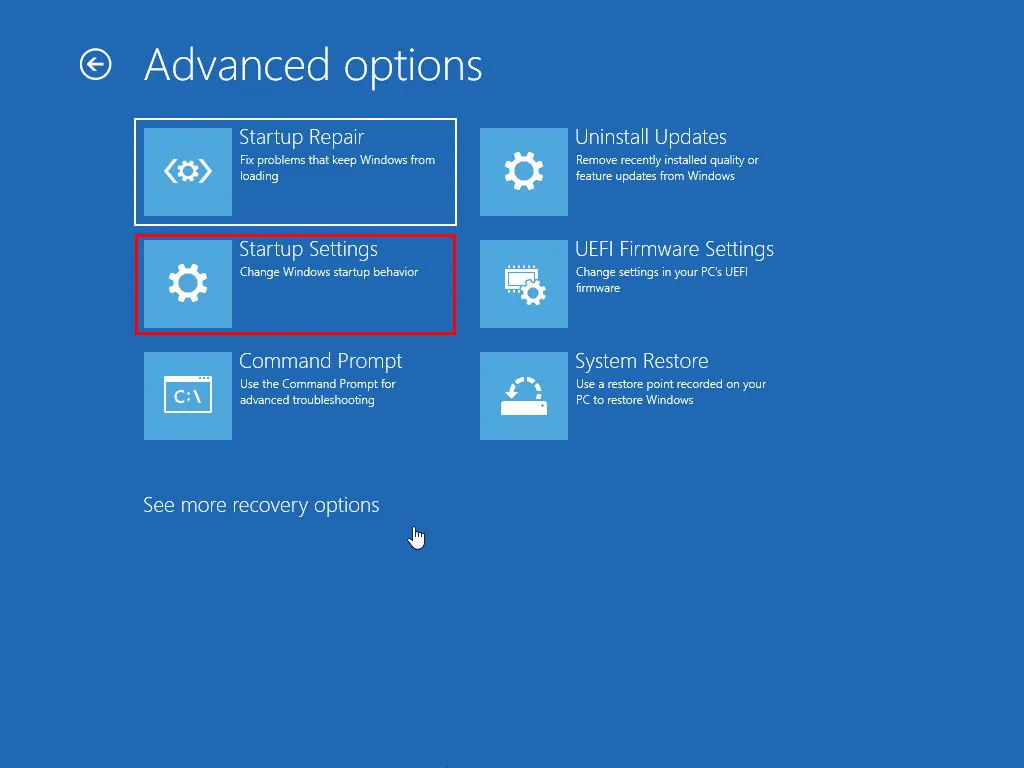
- 電腦重新啟動後,點選F5 以啟用網路安全模式。
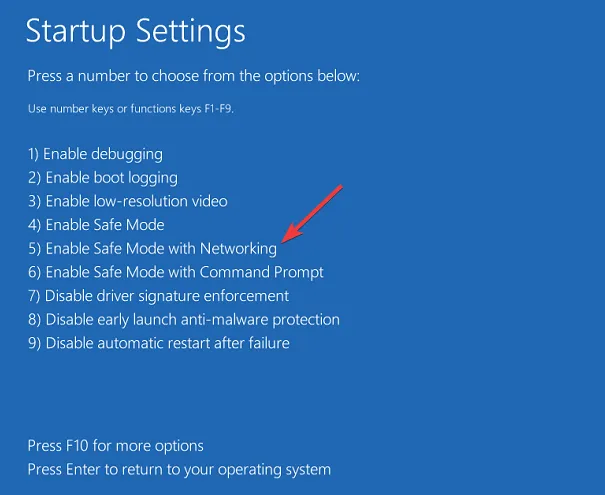
- 在安全模式下,檢查錯誤是否仍然存在。
如果在安全模式下未出現錯誤,則可能是第三方應用程式或驅動程式導致了該問題。
3.卸載最近使用的程式或驅動程式
- 按Windows +X 並選擇已安裝的應用程式。
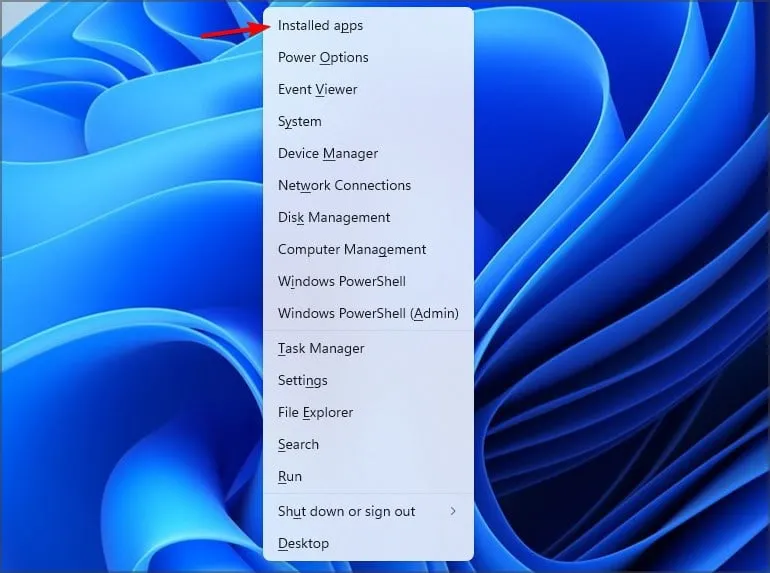
- 識別任何最近安裝或更新的應用程式。
- 按一下它們旁邊的三個點,然後選擇“卸載”。
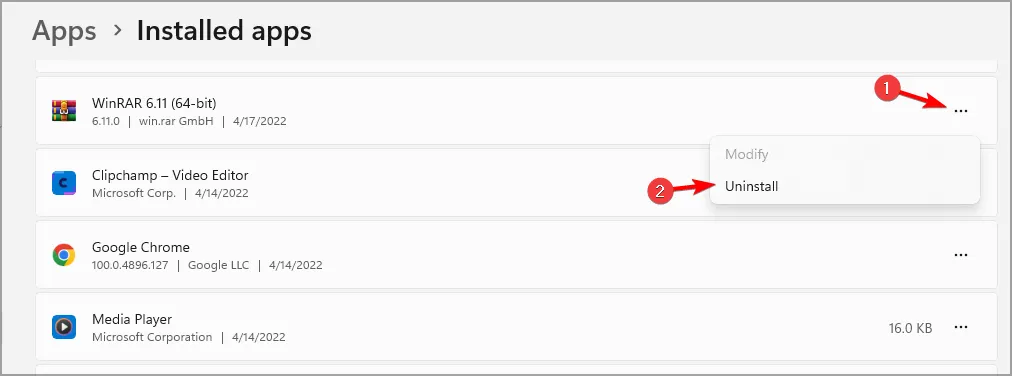
- 依照提示完成卸載程序。
如果仍然遇到該錯誤,您還應該考慮按照以下步驟刪除最近更新的驅動程式:
- 按Windows +X 並選擇裝置管理員。

- 尋找任何最近更新的裝置驅動程式。右鍵單擊它們並選擇卸載設備。
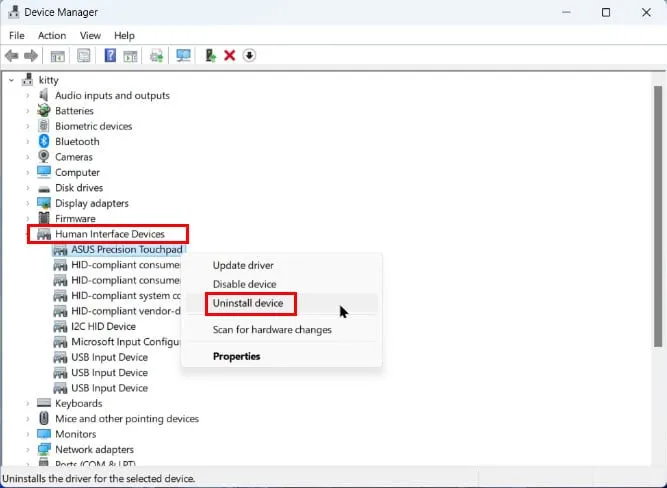
- 如果該選項可用,請勾選「刪除此裝置的驅動程式軟體」>,然後按一下「解除安裝」。
- 重新啟動電腦。
重啟後,檢查問題是否仍然存在。
4. 進行乾淨啟動
- 按Windows +R 並輸入msconfig。
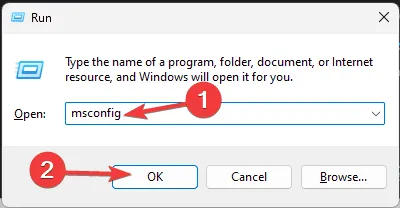
- 在「服務」標籤中,選取「隱藏所有 Microsoft 服務」框,然後按一下「全部停用」。
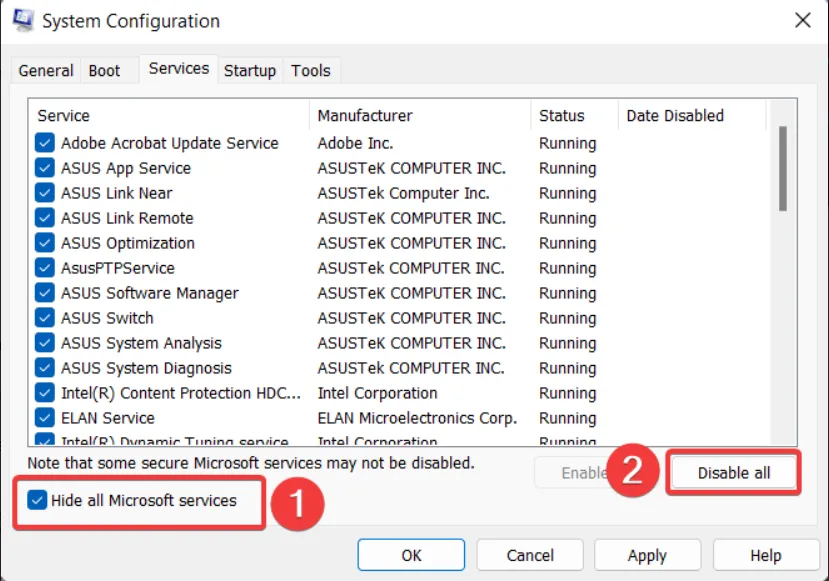
- 然後,按一下「套用」和「確定」,但暫時不要重新啟動電腦。
- 按Ctrl+ Shift+開啟任務管理器Esc。
- 在「啟動」標籤中,停用所有啟動項目。
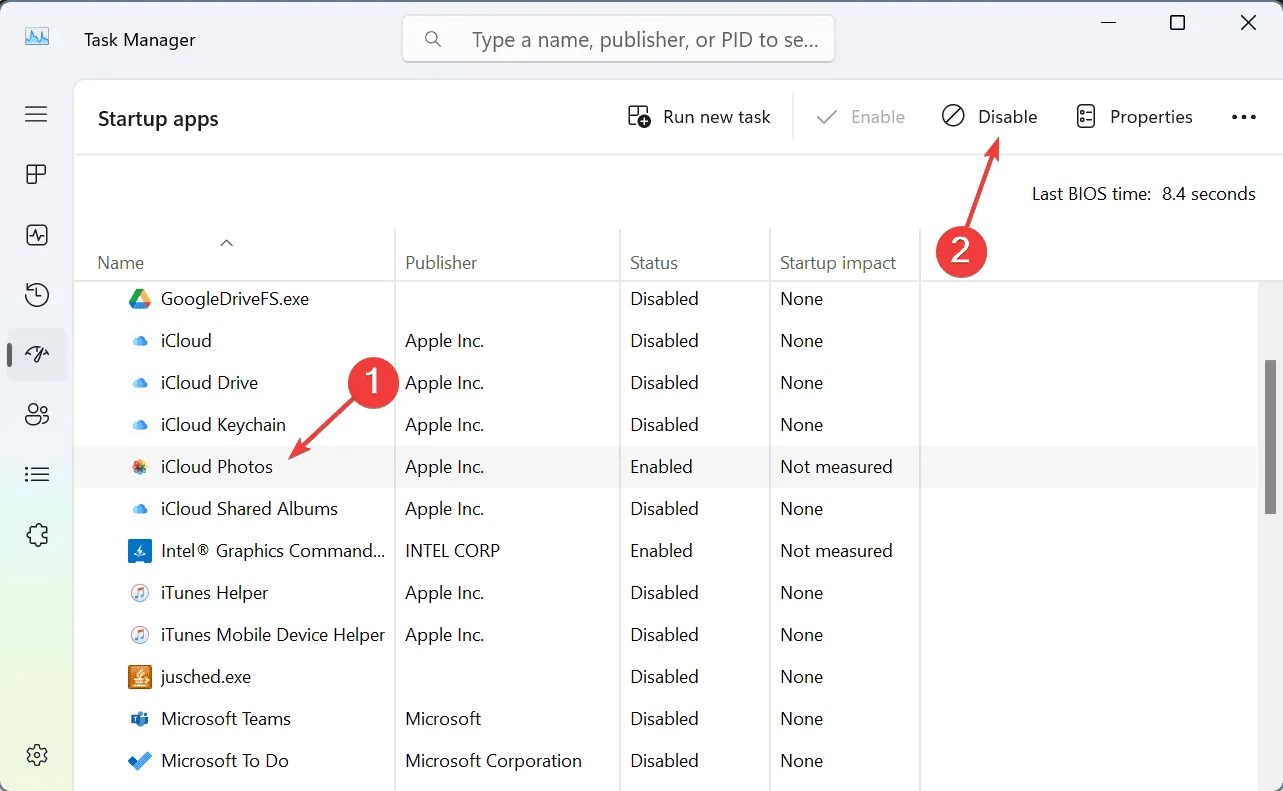
- 現在,重新啟動電腦。
重新啟動後,檢查錯誤是否再次出現。如果沒有,請逐步啟用服務和應用程序,直到確定問題根源。
5. 執行系統還原
- 按Windows +R 並輸入rstrui。
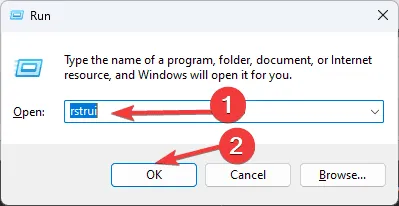
- 選擇一個還原點並按一下「下一步」。
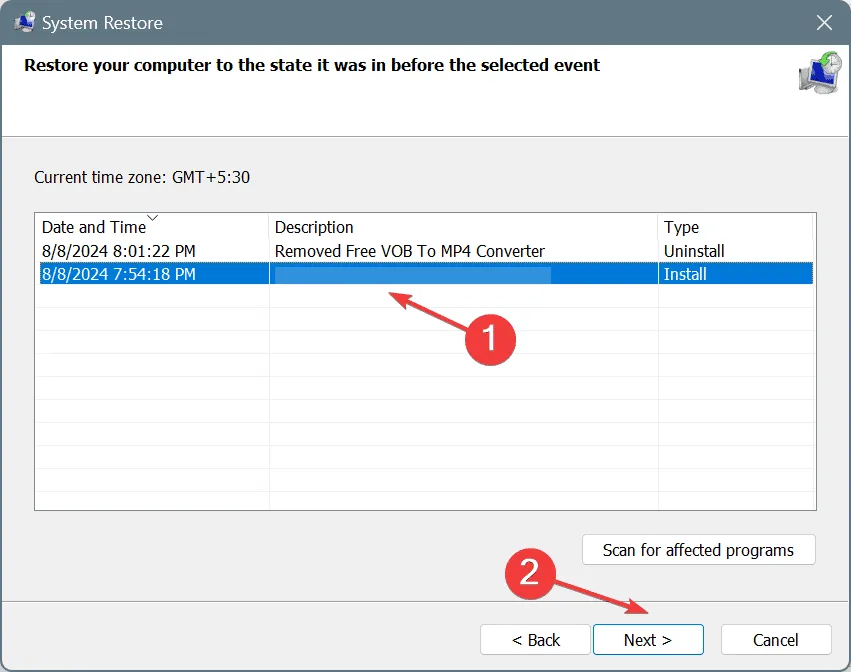
- 依照螢幕提示完成恢復過程。
如果所有其他方法都失敗,則可能需要檢查您的硬體或對 Windows 11 執行出廠重設。
解決 WORKER_THREAD_RETURNED_WITH_NON_DEFAULT_WORKLOAD_CLASS 錯誤可能具有挑戰性,但我們希望我們提出的解決方案對您有所幫助。



發佈留言